备份/复原聊天记录
此功能可通过主设备(主要为智能手机)使用。
如需在转移LINE帐号后复原聊天记录,则需要提前进行备份。
请您在进行备份之前先确认以下内容。
- iCloud Drive/Google云端硬盘是否为开启状态
※只能在可以使用Google云端硬盘的设备中使用本功能
- iCloud Drive/Google云端硬盘是否有足够的剩余空间
有关备份的基本操作方法请参考以下内容。
 温馨提示:
温馨提示:
步骤内的链接仅限通过主设备使用。
1)在注册LINE帐号的主设备中打开LINE应用
2)点击[主页]> [设置]>[备份与转移]>[聊天记录备份]
[设置]>[备份与转移]>[聊天记录备份]
3)点击[立即备份]
※若未显示[立即备份],则表示您需要创建备份个人识别码。请点击[创建备份个人识别码并备份聊天记录]。
4)完成备份后,点击[转移帐号]或[关闭]
※点击[转移帐号]后即可通过通过便捷转移二维码转移帐号
另外,手动备份时可以使用移动数据,但根据iCloud的设置可能需要连接Wi-Fi。
请您确认已开启通过移动数据使用iCloud的设置。
 温馨提示:
温馨提示:
步骤内的链接仅限通过主设备使用。
1)在注册LINE帐号的主设备中打开LINE应用
2)点击[主页]> [设置]>[备份与转移]>[备份和复原聊天记录]
[设置]>[备份与转移]>[备份和复原聊天记录]
3)点击[立即备份]或[备份到Google云端硬盘]
※若未显示[立即备份],则表示您需要创建备份个人识别码。请点击[创建备份个人识别码并备份聊天记录]
4)完成备份后,点击[转移帐号]或[关闭]
※※点击[转移帐号]后即可通过通过便捷转移二维码转移帐号
会被备份的聊天记录相关详情,请查看“转移LINE帐号时可以转移的信息有哪些?”。
如需在转移LINE帐号后复原聊天记录,则需要提前进行备份。
请您在进行备份之前先确认以下内容。
- iCloud Drive/Google云端硬盘是否为开启状态
※只能在可以使用Google云端硬盘的设备中使用本功能
- iCloud Drive/Google云端硬盘是否有足够的剩余空间
有关备份的基本操作方法请参考以下内容。
使用iOS的用户
将聊天记录备份至iCloud Drive的方法有以下两种:手动备份聊天记录至iCloud Drive
 温馨提示:
温馨提示:2)点击[主页]>
 [设置]>[备份与转移]>[聊天记录备份]
[设置]>[备份与转移]>[聊天记录备份]3)点击[立即备份]
※若未显示[立即备份],则表示您需要创建备份个人识别码。请点击[创建备份个人识别码并备份聊天记录]。
4)完成备份后,点击[转移帐号]或[关闭]
※点击[转移帐号]后即可通过通过便捷转移二维码转移帐号
另外,手动备份时可以使用移动数据,但根据iCloud的设置可能需要连接Wi-Fi。
请您确认已开启通过移动数据使用iCloud的设置。
使用Android的用户
将聊天记录备份至Google云端硬盘的方法有以下两种:手动备份
 温馨提示:
温馨提示:2)点击[主页]>
 [设置]>[备份与转移]>[备份和复原聊天记录]
[设置]>[备份与转移]>[备份和复原聊天记录]3)点击[立即备份]或[备份到Google云端硬盘]
※若未显示[立即备份],则表示您需要创建备份个人识别码。请点击[创建备份个人识别码并备份聊天记录]
4)完成备份后,点击[转移帐号]或[关闭]
※※点击[转移帐号]后即可通过通过便捷转移二维码转移帐号
会被备份的聊天记录相关详情,请查看“转移LINE帐号时可以转移的信息有哪些?”。
此页是否有帮助?












 >[照片和视频]/[照片与视频]中的图片或视频将会显示为
>[照片和视频]/[照片与视频]中的图片或视频将会显示为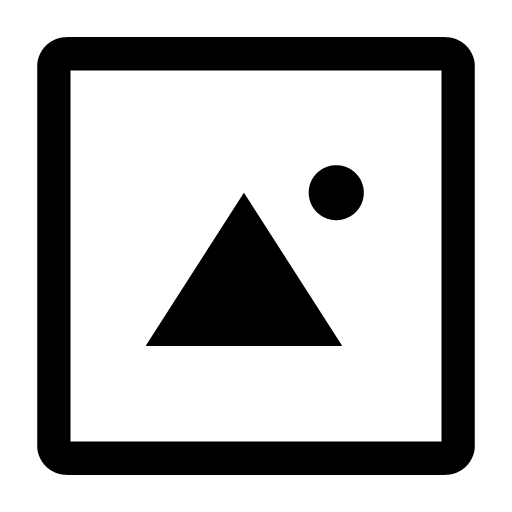 或
或 。
。
感谢您提供的宝贵意见。
若您对本内容还有其他的意见,请告知我们。
※请勿填写个人信息。
※我们不会对您通过此表格提交的评论进行回复,敬请见谅。